display JEEP CHEROKEE 2019 Notice d'entretien (in French)
[x] Cancel search | Manufacturer: JEEP, Model Year: 2019, Model line: CHEROKEE, Model: JEEP CHEROKEE 2019Pages: 380, PDF Size: 11.78 MB
Page 191 of 380
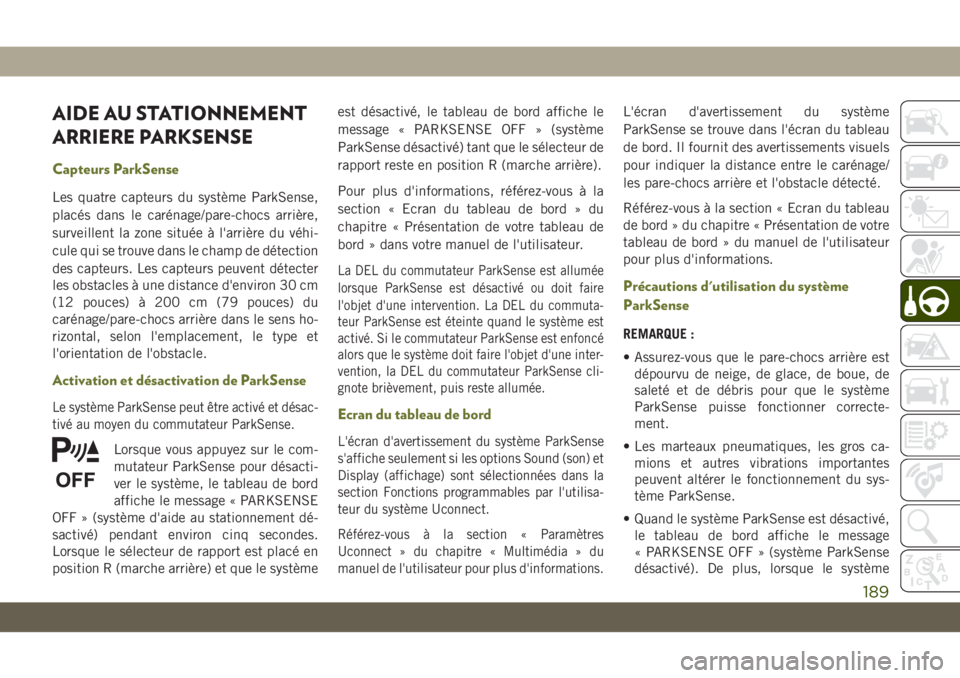
AIDE AU STATIONNEMENT
ARRIERE PARKSENSE
Capteurs ParkSense
Les quatre capteurs du système ParkSense,
placés dans le carénage/pare-chocs arrière,
surveillent la zone située à l'arrière du véhi-
cule qui se trouve dans le champ de détection
des capteurs. Les capteurs peuvent détecter
les obstacles à une distance d'environ 30 cm
(12 pouces) à 200 cm (79 pouces) du
carénage/pare-chocs arrière dans le sens ho-
rizontal, selon l'emplacement, le type et
l'orientation de l'obstacle.
Activation et désactivation de ParkSense
Le système ParkSense peut être activé et désac-
tivé au moyen du commutateur ParkSense.
Lorsque vous appuyez sur le com-
mutateur ParkSense pour désacti-
ver le système, le tableau de bord
affiche le message « PARKSENSE
OFF » (système d'aide au stationnement dé-
sactivé) pendant environ cinq secondes.
Lorsque le sélecteur de rapport est placé en
position R (marche arrière) et que le système est désactivé, le tableau de bord affiche le
message « PARKSENSE OFF » (système
ParkSense désactivé) tant que le sélecteur de
rapport reste en position R (marche arrière).
Pour plus d'informations, référez-vous à la
section « Ecran du tableau de bord » du
chapitre « Présentation de votre tableau de
bord » dans votre manuel de l'utilisateur.
La DEL du commutateur ParkSense est allumée
lorsque ParkSense est désactivé ou doit faire
l'objet d'une intervention. La DEL du commuta-
teur ParkSense est éteinte quand le système est
activé. Si le commutateur ParkSense est enfoncé
alors que le système doit faire l'objet d'une inter-
vention, la DEL du commutateur ParkSense cli-
gnote brièvement, puis reste allumée.
Ecran du tableau de bord
L'écran d'avertissement du système ParkSense
s'affiche seulement si les options Sound (son) et
Display (affichage) sont sélectionnées dans la
section Fonctions programmables par l'utilisa-
teur du système Uconnect.
Référez-vous à la section « Paramètres
Uconnect » du chapitre « Multimédia » du
manuel de l'utilisateur pour plus d'informations.
L'écran d'avertissement du système
ParkSense se trouve dans l'écran du tableau
de bord. Il fournit des avertissements visuels
pour indiquer la distance entre le carénage/
les pare-chocs arrière et l'obstacle détecté.
Référez-vous à la section « Ecran du tableau
de bord » du chapitre « Présentation de votre
tableau de bord » du manuel de l'utilisateur
pour plus d'informations.
Précautions d'utilisation du système
ParkSense
REMARQUE :
• Assurez-vous que le pare-chocs arrière est
dépourvu de neige, de glace, de boue, de
saleté et de débris pour que le système
ParkSense puisse fonctionner correcte-
ment.
• Les marteaux pneumatiques, les gros ca- mions et autres vibrations importantes
peuvent altérer le fonctionnement du sys-
tème ParkSense.
• Quand le système ParkSense est désactivé, le tableau de bord affiche le message
« PARKSENSE OFF » (système ParkSense
désactivé). De plus, lorsque le système
189
Page 193 of 380
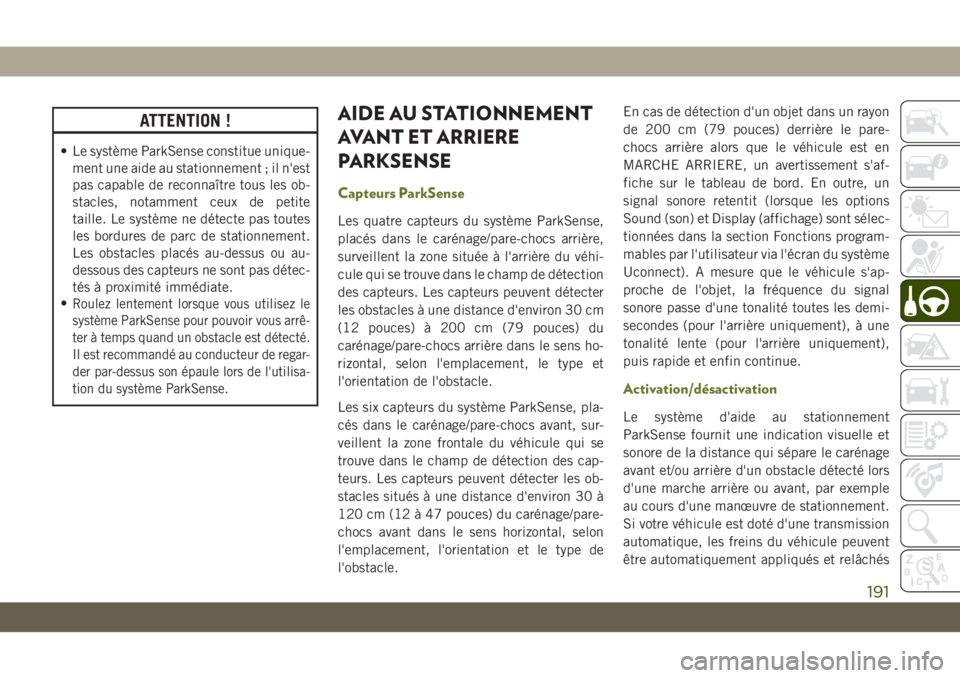
ATTENTION !
• Le système ParkSense constitue unique-ment une aide au stationnement ; il n'est
pas capable de reconnaître tous les ob-
stacles, notamment ceux de petite
taille. Le système ne détecte pas toutes
les bordures de parc de stationnement.
Les obstacles placés au-dessus ou au-
dessous des capteurs ne sont pas détec-
tés à proximité immédiate.
•
Roulez lentement lorsque vous utilisez le
système ParkSense pour pouvoir vous arrê-
ter à temps quand un obstacle est détecté.
Il est recommandé au conducteur de regar-
der par-dessus son épaule lors de l'utilisa-
tion du système ParkSense.
AIDE AU STATIONNEMENT
AVANT ET ARRIERE
PARKSENSE
Capteurs ParkSense
Les quatre capteurs du système ParkSense,
placés dans le carénage/pare-chocs arrière,
surveillent la zone située à l'arrière du véhi-
cule qui se trouve dans le champ de détection
des capteurs. Les capteurs peuvent détecter
les obstacles à une distance d'environ 30 cm
(12 pouces) à 200 cm (79 pouces) du
carénage/pare-chocs arrière dans le sens ho-
rizontal, selon l'emplacement, le type et
l'orientation de l'obstacle.
Les six capteurs du système ParkSense, pla-
cés dans le carénage/pare-chocs avant, sur-
veillent la zone frontale du véhicule qui se
trouve dans le champ de détection des cap-
teurs. Les capteurs peuvent détecter les ob-
stacles situés à une distance d'environ 30 à
120 cm (12 à 47 pouces) du carénage/pare-
chocs avant dans le sens horizontal, selon
l'emplacement, l'orientation et le type de
l'obstacle. En cas de détection d'un objet dans un rayon
de 200 cm (79 pouces) derrière le pare-
chocs arrière alors que le véhicule est en
MARCHE ARRIERE, un avertissement s'af-
fiche sur le tableau de bord. En outre, un
signal sonore retentit (lorsque les options
Sound (son) et Display (affichage) sont sélec-
tionnées dans la section Fonctions program-
mables par l'utilisateur via l'écran du système
Uconnect). A mesure que le véhicule s'ap-
proche de l'objet, la fréquence du signal
sonore passe d'une tonalité toutes les demi-
secondes (pour l'arrière uniquement), à une
tonalité lente (pour l'arrière uniquement),
puis rapide et enfin continue.
Activation/désactivation
Le système d'aide au stationnement
ParkSense fournit une indication visuelle et
sonore de la distance qui sépare le carénage
avant et/ou arrière d'un obstacle détecté lors
d'une marche arrière ou avant, par exemple
au cours d'une manœuvre de stationnement.
Si votre véhicule est doté d'une transmission
automatique, les freins du véhicule peuvent
être automatiquement appliqués et relâchés
191
Page 302 of 380
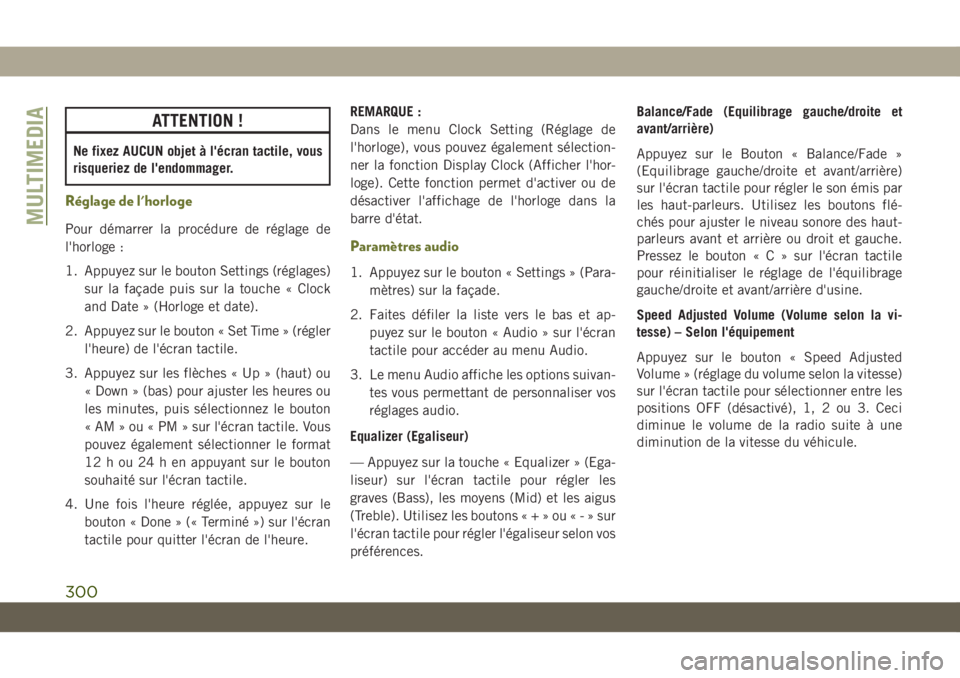
ATTENTION !
Ne fixez AUCUN objet à l'écran tactile, vous
risqueriez de l'endommager.
Réglage de l'horloge
Pour démarrer la procédure de réglage de
l'horloge :
1. Appuyez sur le bouton Settings (réglages)sur la façade puis sur la touche « Clock
and Date » (Horloge et date).
2. Appuyez sur le bouton « Set Time » (régler l'heure) de l'écran tactile.
3. Appuyez sur les flèches « Up » (haut) ou « Down » (bas) pour ajuster les heures ou
les minutes, puis sélectionnez le bouton
« AM » ou « PM » sur l'écran tactile. Vous
pouvez également sélectionner le format
12 h ou 24 h en appuyant sur le bouton
souhaité sur l'écran tactile.
4. Une fois l'heure réglée, appuyez sur le bouton « Done » (« Terminé ») sur l'écran
tactile pour quitter l'écran de l'heure. REMARQUE :
Dans le menu Clock Setting (Réglage de
l'horloge), vous pouvez également sélection-
ner la fonction Display Clock (Afficher l'hor-
loge). Cette fonction permet d'activer ou de
désactiver l'affichage de l'horloge dans la
barre d'état.
Paramètres audio
1. Appuyez sur le bouton « Settings » (Para-
mètres) sur la façade.
2. Faites défiler la liste vers le bas et ap- puyez sur le bouton « Audio » sur l'écran
tactile pour accéder au menu Audio.
3. Le menu Audio affiche les options suivan- tes vous permettant de personnaliser vos
réglages audio.
Equalizer (Egaliseur)
— Appuyez sur la touche « Equalizer » (Ega-
liseur) sur l'écran tactile pour régler les
graves (Bass), les moyens (Mid) et les aigus
(Treble). Utilisez les boutons«+»ou«-»sur
l'écran tactile pour régler l'égaliseur selon vos
préférences. Balance/Fade (Equilibrage gauche/droite et
avant/arrière)
Appuyez sur le Bouton « Balance/Fade »
(Equilibrage gauche/droite et avant/arrière)
sur l'écran tactile pour régler le son émis par
les haut-parleurs. Utilisez les boutons flé-
chés pour ajuster le niveau sonore des haut-
parleurs avant et arrière ou droit et gauche.
Pressez le bouton«C»surl'écran tactile
pour réinitialiser le réglage de l'équilibrage
gauche/droite et avant/arrière d'usine.
Speed Adjusted Volume (Volume selon la vi-
tesse) – Selon l'équipement
Appuyez sur le bouton « Speed Adjusted
Volume » (réglage du volume selon la vitesse)
sur l'écran tactile pour sélectionner entre les
positions OFF (désactivé), 1, 2 ou 3. Ceci
diminue le volume de la radio suite à une
diminution de la vitesse du véhicule.
MULTIMEDIA
300
Page 323 of 380
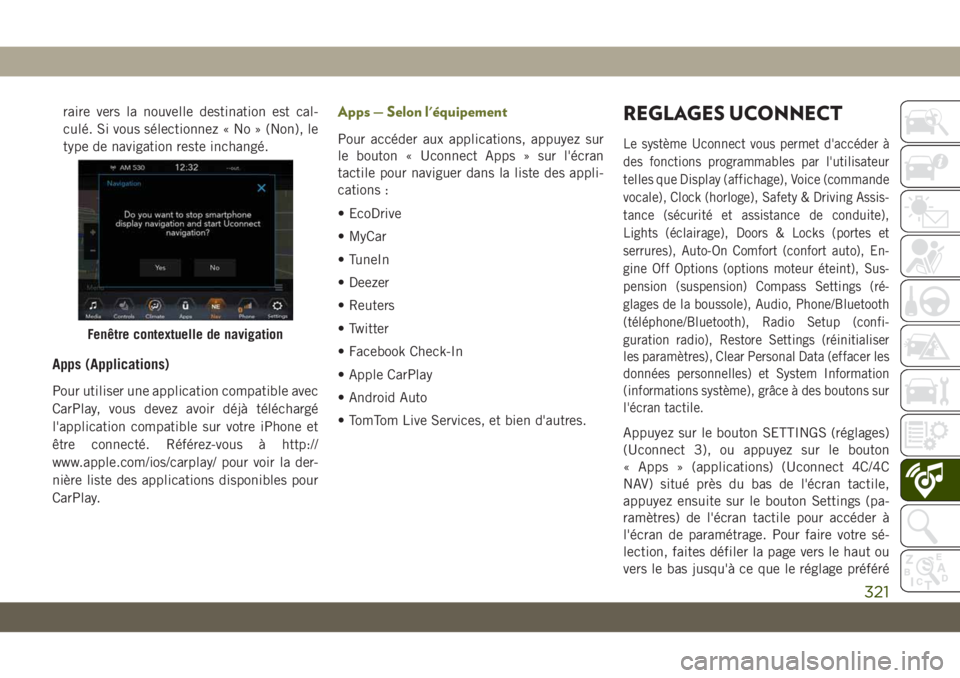
raire vers la nouvelle destination est cal-
culé. Si vous sélectionnez « No » (Non), le
type de navigation reste inchangé.
Apps (Applications)
Pour utiliser une application compatible avec
CarPlay, vous devez avoir déjà téléchargé
l'application compatible sur votre iPhone et
être connecté. Référez-vous à http://
www.apple.com/ios/carplay/ pour voir la der-
nière liste des applications disponibles pour
CarPlay.
Apps — Selon l'équipement
Pour accéder aux applications, appuyez sur
le bouton « Uconnect Apps » sur l'écran
tactile pour naviguer dans la liste des appli-
cations :
• EcoDrive
• MyCar
• TuneIn
• Deezer
• Reuters
• Twitter
• Facebook Check-In
• Apple CarPlay
• Android Auto
• TomTom Live Services, et bien d'autres.
REGLAGES UCONNECT
Le système Uconnect vous permet d'accéder à
des fonctions programmables par l'utilisateur
telles que Display (affichage), Voice (commande
vocale), Clock (horloge), Safety & Driving Assis-
tance (sécurité et assistance de conduite),
Lights (éclairage), Doors & Locks (portes et
serrures), Auto-On Comfort (confort auto), En-
gine Off Options (options moteur éteint), Sus-
pension (suspension) Compass Settings (ré-
glages de la boussole), Audio, Phone/Bluetooth
(téléphone/Bluetooth), Radio Setup (confi-
guration radio), Restore Settings (réinitialiser
les paramètres), Clear Personal Data (effacer les
données personnelles) et System Information
(informations système), grâce à des boutons sur
l'écran tactile.
Appuyez sur le bouton SETTINGS (réglages)
(Uconnect 3), ou appuyez sur le bouton
« Apps » (applications) (Uconnect 4C/4C
NAV) situé près du bas de l'écran tactile,
appuyez ensuite sur le bouton Settings (pa-
ramètres) de l'écran tactile pour accéder à
l'écran de paramétrage. Pour faire votre sé-
lection, faites défiler la page vers le haut ou
vers le bas jusqu'à ce que le réglage préféré
Fenêtre contextuelle de navigation
321
Page 324 of 380
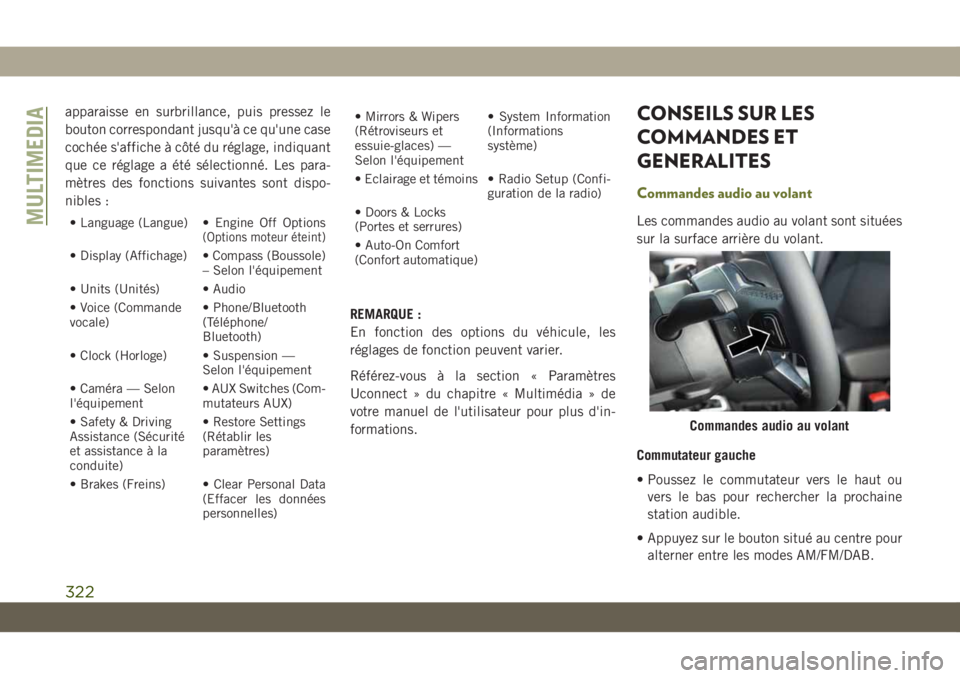
apparaisse en surbrillance, puis pressez le
bouton correspondant jusqu'à ce qu'une case
cochée s'affiche à côté du réglage, indiquant
que ce réglage a été sélectionné. Les para-
mètres des fonctions suivantes sont dispo-
nibles :
• Language (Langue) • Engine Off Options(Options moteur éteint)
• Display (Affichage) • Compass (Boussole)– Selon l'équipement
• Units (Unités) • Audio
• Voice (Commande
vocale) • Phone/Bluetooth
(Téléphone/
Bluetooth)
• Clock (Horloge) • Suspension — Selon l'équipement
• Caméra — Selon
l'équipement • AUX Switches (Com-
mutateurs AUX)
• Safety & Driving
Assistance (Sécurité
et assistance à la
conduite) • Restore Settings
(Rétablir les
paramètres)
• Brakes (Freins) • Clear Personal Data (Effacer les données
personnelles) • Mirrors & Wipers
(Rétroviseurs et
essuie-glaces) —
Selon l'équipement
• System Information
(Informations
système)
• Eclairage et témoins • Radio Setup (Confi- guration de la radio)
• Doors & Locks
(Portes et serrures)
• Auto-On Comfort
(Confort automatique)
REMARQUE :
En fonction des options du véhicule, les
réglages de fonction peuvent varier.
Référez-vous à la section « Paramètres
Uconnect » du chapitre « Multimédia » de
votre manuel de l'utilisateur pour plus d'in-
formations.
CONSEILS SUR LES
COMMANDES ET
GENERALITES
Commandes audio au volant
Les commandes audio au volant sont situées
sur la surface arrière du volant.
Commutateur gauche
• Poussez le commutateur vers le haut ou vers le bas pour rechercher la prochaine
station audible.
• Appuyez sur le bouton situé au centre pour alterner entre les modes AM/FM/DAB.
Commandes audio au volant
MULTIMEDIA
322